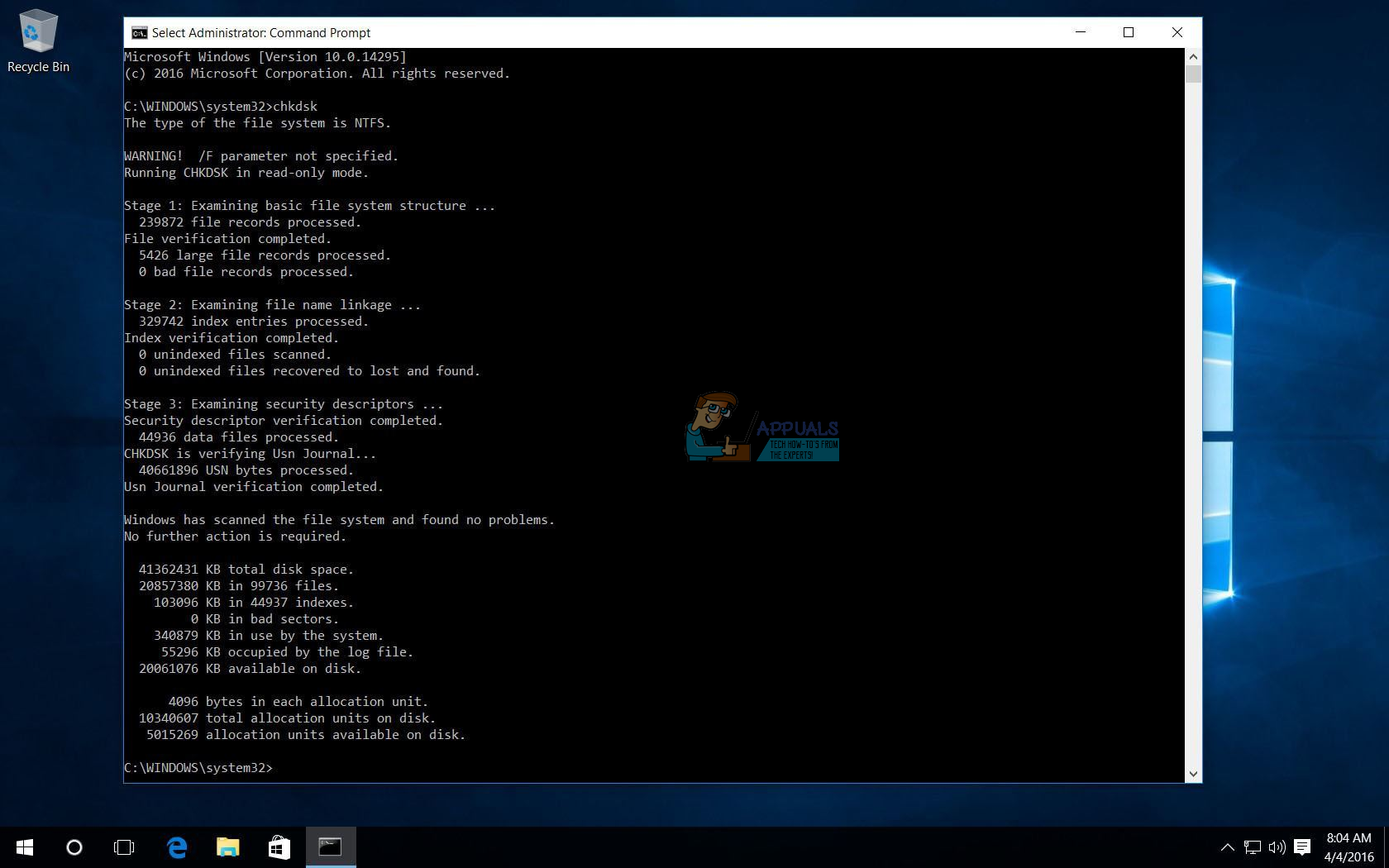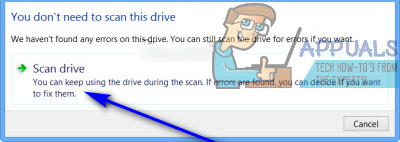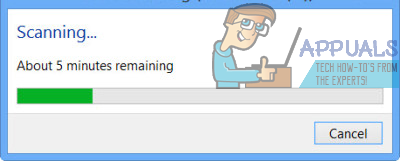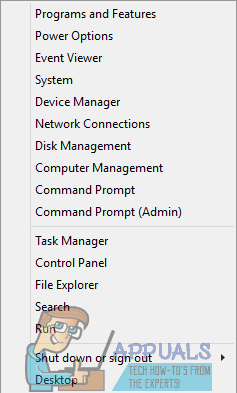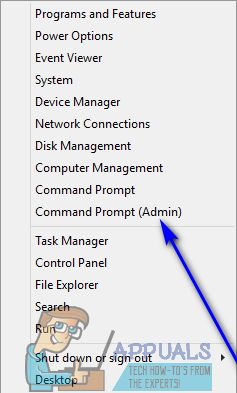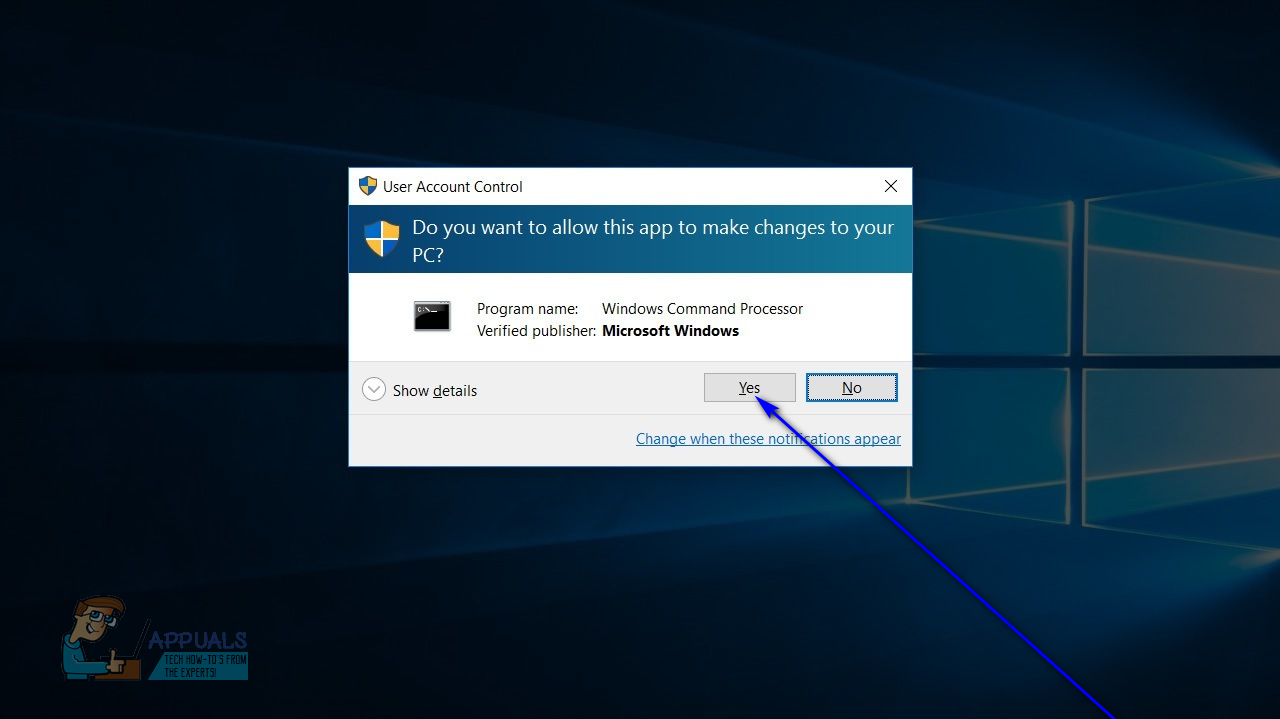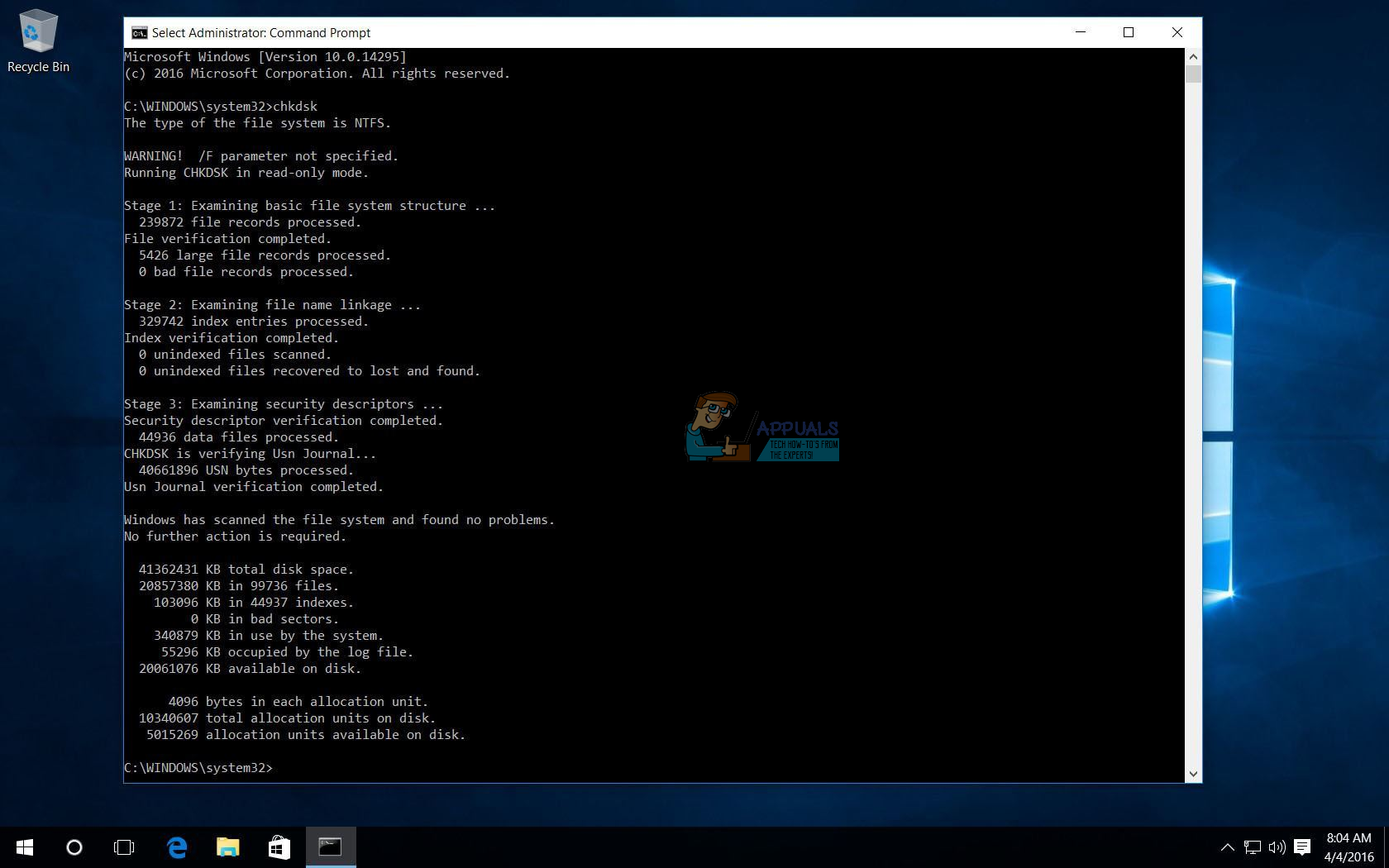সময়ের সাথে সাথে, একটি হার্ড ডিস্ক ড্রাইভ যা ব্যবহার করা হয় তা বিভিন্ন জিনিসগুলির বিস্তৃত অ্যারের দ্বারা ক্ষতি এবং ত্রুটিগুলি সংগ্রহ করা শুরু করে (অপ্রত্যাশিত সিস্টেমের শাটডাউন থেকে দূষিত সফ্টওয়্যার এবং খারাপ ক্ষেত্রগুলি থেকে মেটাডাটা দুর্নীতির দিকে)। এটি কেবলমাত্র হার্ডডিস্কের সামগ্রিক আজীবনের জন্য ক্ষতিকারক হতে পারে না তবে এটি স্বল্পমেয়াদে ধীরে ধীরে ধীরে ধীরে ধীরে ধীরে ধীরে ধীরে ধীরে ধীরে ধীরে ধীরে ধীরে ধীরে ধীরে ধীরে ধীরে ধীরে ধীরে ধীরে ধীরে ধীরে ধীরে ধীরে ধীরে ধীরে ধীরে চালিত ড্রাইভও পছন্দ করে না। এটি হ'ল, উইন্ডোজ ব্যবহারকারীদের প্রতি কয়েকদিন সর্বদা তাদের হার্ড ডিস্ক ড্রাইভগুলি ত্রুটিগুলির জন্য পরীক্ষা করা উচিত এবং ড্রাইভগুলির স্বাস্থ্য এবং কার্যকারিতা সংরক্ষণের জন্য তাদের খুঁজে পাওয়া কোনও ত্রুটি সমাধান করা উচিত।
মাইক্রোসফ্ট এ সম্পর্কে পুরোপুরি সচেতন ছিল, এ কারণেই উইন্ডোজ অপারেটিং সিস্টেমে একটি ইউটিলিটি বিদ্যমান রয়েছে যতক্ষণ না ওএস নিজেই কেবল ত্রুটি ও দুর্নীতিগুলির জন্য একটি হার্ড ডিস্ক স্ক্যান করতে পারে না তবে এটি খুঁজে পাওয়া কোনও দুর্নীতিও মেরামত করতে সক্ষম এবং ড্রাইভে খারাপ সেক্টর থেকে যে কোনও এবং সমস্ত পাঠযোগ্য তথ্য সংরক্ষণ করা। এই ইউটিলিটিটি CHKDSK (বা ডিস্ক ত্রুটি চেক করার ইউটিলিটি, যদি আপনি করেন) হিসাবে পরিচিত। উইন্ডোজ অনেকগুলি মেকওভার ও উইন্ডোজের বিভিন্ন পুনরাবৃত্তির দ্বারা বিকাশ ও বিতরণ করা হয়েছে তার মধ্যে সিএইচকেডিএসক স্থির ছিল।
উইন্ডোজ 10 এর সিএইচডিডিএসকি ইউটিলিটি এতে নির্মিত হয়েছে, যদিও ডিস্ক ত্রুটি চেক করার ইউটিলিটিটি পূর্বসূরীদের চেয়ে উইন্ডোজ 10-তে কিছুটা আলাদাভাবে কাজ করে। অধিকন্তু, মাইক্রোসফ্ট সিএইচডিডিএসকি ইউটিলিটি সম্পর্কে কিছু কাজ করেছে, যা উইন্ডোজ 10 ব্যবহারকারীদের জন্য কম্পিউটারে প্রতিদিনের কাজগুলি তাদের কম্পিউটারে সিএইচডিডিএসকের দ্বারা ত্রুটিগুলির জন্য হার্ড ডিস্ক ড্রাইভ পরীক্ষা করে দেখার পক্ষে করা সহজতর করে তুলেছে তাদের পটভূমিতে ঠিক করতে। যদি আপনি উইন্ডোজ 10 ইনস্টল করা কম্পিউটারে সিএইচডিডিএসকি ইউটিলিটি চালাতে চান তবে আপনি এটি দুটি ভিন্ন উপায়ে করতে যেতে পারেন - আপনি হয় উন্নত ব্যবহার করে এটি করতে পারেন কমান্ড প্রম্পট এতে প্রশাসনিক সুবিধা রয়েছে বা আপনি ইউটিলিটিটি চালনা করতে পারেন run সম্পত্তি আপনি যে হার্ড ডিস্ক ড্রাইভ পার্টিশনটি স্ক্যান করতে চান তার ডায়ালগ।
উইন্ডোজ 10-এ CHKDSK ইউটিলিটি চালাতে আপনি দুটি ভিন্ন উপায় ব্যবহার করতে পারেন:
পদ্ধতি 1: কম্পিউটার থেকে CHKDSK ইউটিলিটি চালান
প্রথম এবং সর্বাগ্রে আপনি সরাসরি CHKDSK ইউটিলিটি চালাতে পারেন সম্পত্তি আপনার কম্পিউটারের হার্ড ড্রাইভের পার্টিশন সম্পর্কিত ডায়ালগ যা আপনি ত্রুটির জন্য স্ক্যান করতে চান। এটি করতে, আপনাকে যা করতে হবে তা হ'ল:
- খোলা কম্পিউটার । আপনি এটিতে ডাবল ক্লিক করে এটি করতে পারেন কম্পিউটার আপনার আইকন ডেস্কটপ (যদি আপনার একটি থাকে তবে) বা টিপুন উইন্ডোজ লোগো কী + আইএস প্রবর্তন উইন্ডোজ এক্সপ্লোরার ( উইন্ডোজ এক্সপ্লোরার সাধারণত চালু হয় কম্পিউটার ডিফল্টরূপে খোলা হয়েছে, তবে এটি আপনাকে অন্য কোথাও নিয়ে গেলে, কেবল নেভিগেট করুন কম্পিউটার বাম ফলক ব্যবহার করে উইন্ডোজ এক্সপ্লোরার )।
- আপনি যে ড্রাইভটি DHKDSK ইউটিলিটিটি ব্যবহার করে ত্রুটির জন্য স্ক্যান করতে চান তা সনাক্ত করুন এবং এটিতে ডান ক্লিক করুন।
- ক্লিক করুন সম্পত্তি ফলাফল প্রসঙ্গে মেনুতে।
- নেভিগেট করুন সরঞ্জাম ট্যাব
- অধীনে তদন্তে ত্রুটি বিভাগ, ক্লিক করুন চেক ডিস্ক ত্রুটি চেক করার ইউটিলিটি চালু করতে। ইউটিলিটি চালু করা হবে এবং এটি ফাইল সিস্টেমের ত্রুটি এবং খারাপ ক্ষেত্রের মতো অন্যান্য সমস্যার জন্য নির্বাচিত ড্রাইভটি পরীক্ষা করা শুরু করবে।

- উইন্ডোজ যদি নির্বাচিত ডিস্কে কোনও ত্রুটি বা অন্যান্য সমস্যা সনাক্ত করে, তবে এটি আপনাকে কেবল ডিস্কটি পরীক্ষা করতে বলবে। যদি সিস্টেমটি ডিস্কে কোনও ত্রুটি না পেয়ে থাকে তবে আপনি পরিবর্তে একটি বার্তা দেখবেন আপনার এই ড্রাইভটি স্ক্যান করার দরকার নেই যদিও আপনি এখনও স্ক্যান নিয়ে এগিয়ে যেতে পারেন। কেবল ক্লিক করুন ড্রাইভ স্ক্যান ত্রুটি এবং সমস্যার জন্য সিএইচকেডিএসকে নির্বাচিত ড্রাইভ স্ক্যান করতে to
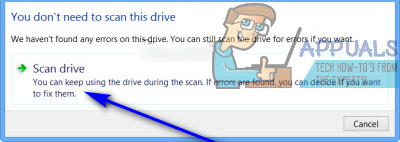
- আপনার কম্পিউটারের গতি কতটা দ্রুত তার উপর নির্ভর করে স্ক্যানটি হতে পারে বেশ কিছুটা সময়। একবার স্ক্যানটি শেষ হয়ে গেলে, উইন্ডোজ যদি ডিস্কে কোনও ত্রুটি না খুঁজে পায়, তবে এটি আপনাকে সে সম্পর্কে অবহিত করবে, তবে ইউটিলিটি যদি ড্রাইভে সঠিক ত্রুটি বা অন্যান্য সমস্যাগুলি করে, আপনি পরিবর্তে একটি বার্তা দেখতে পাবেন:
' ফাইল সিস্টেমটি মেরামত করতে আপনার কম্পিউটার পুনরায় চালু করুন। আপনি এখনই পুনরায় আরম্ভ করতে পারেন বা পরবর্তী পুনঃসূচনাটিতে ত্রুটি ঠিক করার সময়সূচি নির্ধারণ করতে পারেন। '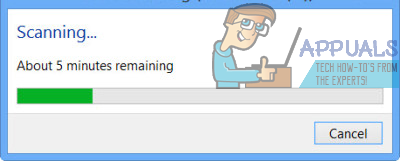
- কেবল আবার শুরু আপনার কম্পিউটার - স্ক্যান শেষ হওয়ার সাথে সাথেই বা তার কিছুক্ষণ পরে, একবার আপনি নিজের সমস্ত কাজ সংরক্ষণ করুন এবং কোনও খোলা অ্যাপ্লিকেশন বন্ধ করুন।
- আপনার কম্পিউটারটি বুট হয়ে গেলে, CHKDSK এটি খুঁজে পেয়েছে এমন কোনও এবং সমস্ত ত্রুটিগুলি সমাধান করার চেষ্টা করবে এবং ড্রাইভে পাওয়া কোন খারাপ সেক্টর বা অন্যান্য সমস্যাগুলি এটি সমাধান করবে। একবার এটি হয়ে গেলে, এটি আপনাকে জানাতে পারে যে এটি কী অর্জন করতে সক্ষম হয়েছিল। এটি লক্ষ করা উচিত যে আপনাকে সিএইচডিডিএসকে এই ধাপের সময় কিছুটা ধৈর্য ধরতে হবে কারণ ড্রাইভে থাকা ত্রুটিগুলি এবং সমস্যাগুলি ঠিক করতে বেশ সময় নিতে পারে।
পদ্ধতি 2: একটি উন্নত কমান্ড প্রম্পট থেকে CHKDSK ইউটিলিটি চালান
একটি উইন্ডোজ 10 কম্পিউটারে আপনি একটি উন্নত থেকে CHKDSK ইউটিলিটিও চালাতে পারেন কমান্ড প্রম্পট এতে প্রশাসনিক সুযোগসুবিধা রয়েছে। এটি করার জন্য, সহজভাবে:
- উপর রাইট ক্লিক করুন শুরু নমুনা বা টিপুন উইন্ডোজ লোগো কী + এক্স খুলতে উইনএক্স মেনু ।
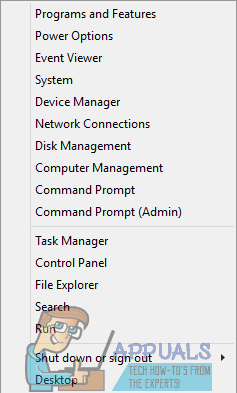
- ক্লিক করুন কমান্ড প্রম্পট (প্রশাসক) মধ্যে উইনএক্স মেনু একটি উন্নত চালু করতে কমান্ড প্রম্পট এতে প্রশাসনিক সুযোগসুবিধা রয়েছে।
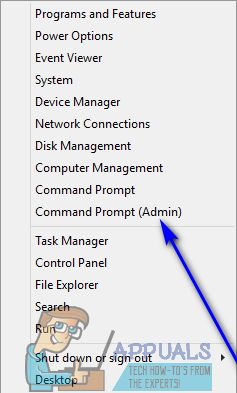
- আপনার সাথে যদি দেখা হয় একটি ব্যবহারকারী প্রবেশাধিকার নিয়ন্ত্রণ আপনি নিশ্চিত যে আপনি এটি চালু করতে চান কিনা তা জিজ্ঞাসা করে ডায়ালগ কমান্ড প্রম্পট , ক্লিক করুন হ্যাঁ ।
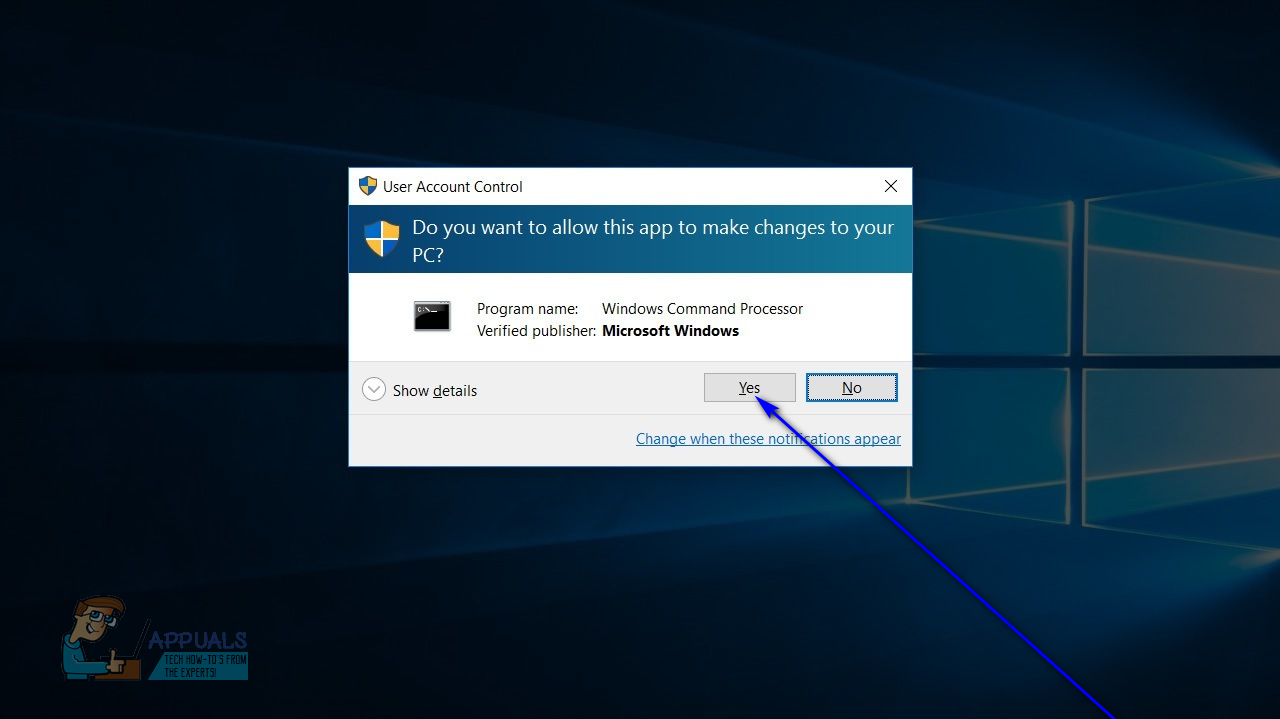
- উঁচুতে কমান্ড প্রম্পট টাইপ chkdsk এক্স: ( এক্স আপনার কম্পিউটারের হার্ড ড্রাইভ (গুলি) যে আপনি CHKDSK স্ক্যান করতে চান তার বিভাজনের সাথে সম্পর্কিত ড্রাইভ লেটার হ'ল আপনি যে পরামিতিগুলি সিএইচডিডিএসকে স্ক্যানটি সম্পাদন করতে চান তারপরে চাপুন এবং তারপরে টিপুন প্রবেশ করুন । কোনও প্যারামিটার নির্দিষ্ট না করেই সিএইচকেডিএসকে স্ক্যান চালানোর ফলে সিএইচডিডিএসকে কেবলমাত্র নির্বাচিত ড্রাইভটি স্ক্যান করে তার ফলাফলগুলির সংক্ষিপ্তসার উপস্থাপন করবে - ইউটিলিটি এটি খুঁজে পাওয়া কোনও ত্রুটি বা সমস্যা সমাধান করতে সক্ষম হবে না। একটি থেকে CHKDSK ইউটিলিটি চালানোর সময় আপনি নিম্নলিখিত পরামিতিগুলি থেকে চয়ন করতে পারেন এলিভেটেড কমান্ড প্রম্পট :
/ এফ - সিএইচকেডিএসকে বলে যে কোনও এবং এটির যে ত্রুটিগুলি খুঁজে পেয়েছে তা ঠিক করতে / আর - সিএইচকেডিএসকে ড্রাইভে খারাপ সেক্টরগুলি সনাক্ত করতে এবং তাদের কাছ থেকে যেকোন এবং সমস্ত পাঠযোগ্য তথ্য পুনরুদ্ধার করার চেষ্টা করতে বলে Tell / এক্স - সিএইচকেডিএসকে স্ক্যান করার আগে বাছাই করা ড্রাইভটি বলপূর্বকভাবে বরখাস্ত করতে বলে
চূড়ান্ত কমান্ডটি আপনি এলিভেটেড টাইপ করুন কমান্ড প্রম্পট কিছু দেখতে হবে:
chkdsk সি: / এফ (আপনি যদি CHKDSK ত্রুটিগুলির জন্য আপনার কম্পিউটারের সি ড্রাইভ স্ক্যান করতে চান এবং এটি যেটি খুঁজে পায় তা ঠিক করার চেষ্টা করুন)
বা
chkdsk D: / f / x (যদি আপনি চান CHKDSK আপনার কম্পিউটারের ডি ড্রাইভ বাতিল করে এবং তারপরে এটি ত্রুটিগুলির জন্য স্ক্যান করে এবং এটি যা খুঁজে পায় তা ঠিক করে দেয়)।
- কেবল CHKDSK ইউটিলিটির জন্য তার যাদুটি কাজ করার জন্য অপেক্ষা করুন। আপনি পুরো প্রক্রিয়া জুড়ে ইউটিলিটির অগ্রগতি নিয়মিত পর্যবেক্ষণ করতে সক্ষম হবেন।
বিঃদ্রঃ: CHKDSK ইউটিলিটি কম্পিউটার ব্যবহারের সময় উইন্ডোজ 10 ইনস্টল থাকা আপনার কম্পিউটারের হার্ড ড্রাইভের পার্টিশনটি স্ক্যান করতে পারে না। এটি হ'ল, যদি আপনি CHKDSK আপনার কম্পিউটারের রুট ড্রাইভটিকে একটি এলিভেটেড থেকে স্ক্যান করার চেষ্টা করেন কমান্ড প্রম্পট , আপনি যখন জিজ্ঞাসা করবেন যে আপনি CHKDSK ইউটিলিটি আপনার কম্পিউটারটি পরের বার বুট করার পরে স্ক্যানটি সম্পাদন করতে চান। কেবল টাইপ করুন এবং (জন্য হ্যাঁ ) এবং টিপুন প্রবেশ করুন পরের বার আপনার কম্পিউটারটি শুরু হওয়ার জন্য স্ক্যানটি নির্ধারণ করতে। অন্যদিকে, যদি আপনি CHKDSK কোনও বাহ্যিক ড্রাইভ বা আপনার কম্পিউটারের হার্ড ড্রাইভের কোনও অংশ যা এটি থেকে বুট হয় না তা পরীক্ষা করে নিচ্ছেন, অন্যদিকে, আপনি টিপানোর সাথে সাথে স্ক্যানটি শুরু হবে প্রবেশ করুন ভিতরে পদক্ষেপ 4 , ডানদিকে এবং ঠিক সেখানে উন্নত কমান্ড প্রম্পট ।